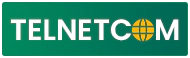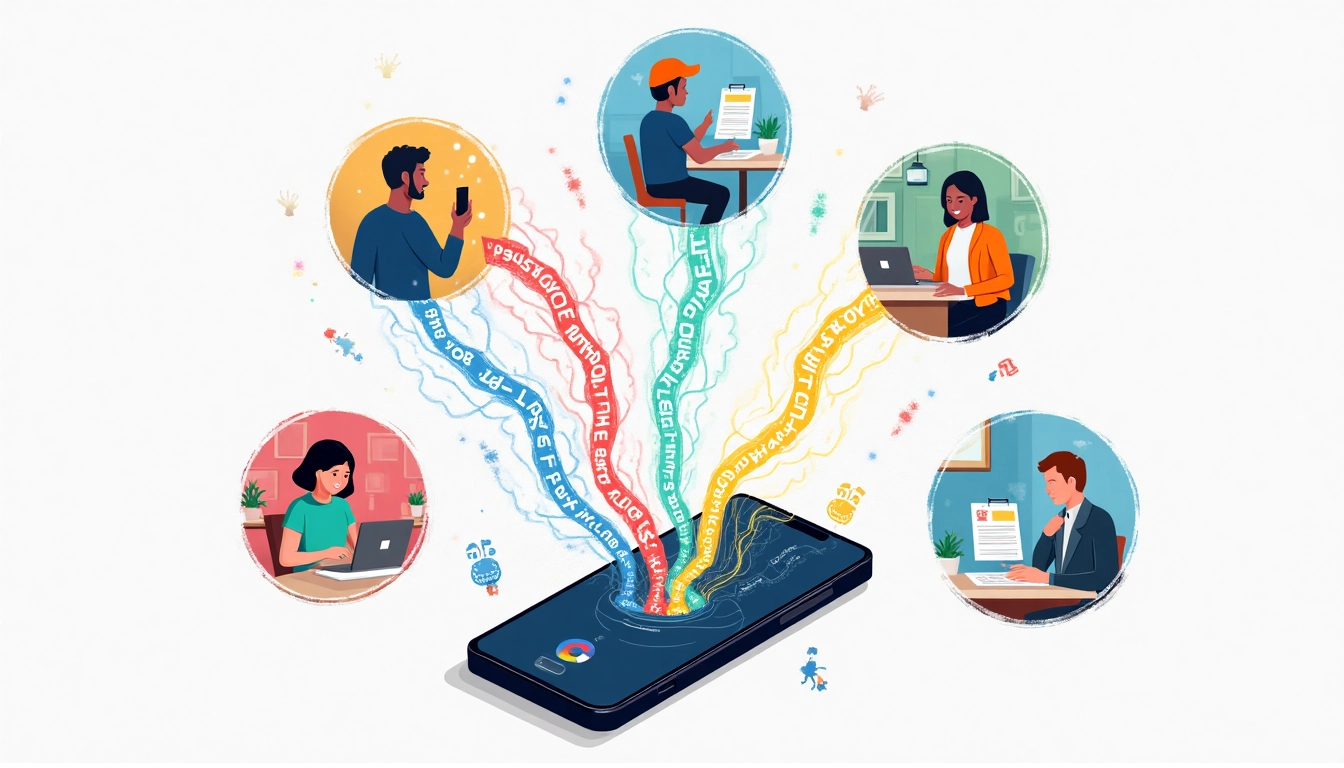La barrière linguistique est l’un des principaux obstacles rencontrés lors de voyages à l’étranger ou dans les interactions avec des documents en langues étrangères. Heureusement, la technologie a considérablement évolué pour nous aider à surmonter ces défis. Google Lens représente l’une des innovations les plus remarquables dans ce domaine, transformant la façon dont nous traduisons et interagissons avec le texte dans notre environnement quotidien. Cette technologie de reconnaissance visuelle permet de traduire instantanément du texte capturé par l’appareil photo de votre smartphone, rendant la compréhension des langues étrangères plus accessible que jamais.
Basée sur l’intelligence artificielle et l’apprentissage automatique, cette fonctionnalité analyse ce que votre caméra voit et vous propose des traductions instantanées directement sur votre écran. Que vous soyez face à un menu de restaurant en italien, un panneau indicateur en japonais ou un document professionnel en allemand, Google Lens peut transformer ces textes étrangers en votre langue maternelle en quelques secondes, créant ainsi un pont linguistique virtuel entre vous et le monde.
Les fonctionnalités de traduction de Google Lens
Google Lens représente une révolution dans le domaine de la traduction mobile, offrant des capacités qui vont bien au-delà de la simple conversion de texte d’une langue à une autre. Cette technologie utilise la vision par ordinateur et l’intelligence artificielle pour interpréter et traduire ce que vous voyez à travers l’objectif de votre appareil photo. Intégrée dans diverses applications Google, elle rend la traduction plus intuitive, contextuelle et pratique que jamais auparavant.

Traduire du texte en temps réel avec la caméra
La fonctionnalité de traduction en temps réel de Google Lens est sans doute sa caractéristique la plus impressionnante. En pointant simplement votre appareil photo vers un texte écrit dans une langue étrangère, vous pouvez voir instantanément sa traduction s’afficher sur votre écran, comme par magie. Cette technologie fonctionne en superposant la traduction directement sur l’image originale, créant ainsi une expérience de réalité augmentée linguistique qui transforme radicalement la façon dont nous interagissons avec les langues étrangères.
Contrairement aux méthodes traditionnelles qui nécessitent de prendre une photo puis d’attendre le traitement, Google Lens traduit le texte en direct pendant que vous déplacez votre appareil. Cette instantanéité est particulièrement utile dans des situations où vous avez besoin d’une compréhension immédiate, comme lors de la lecture d’un panneau routier ou d’un menu de restaurant.
La traduction en temps réel de Google Lens fonctionne comme un interprète personnel dans votre poche, transformant instantanément les textes étrangers en informations compréhensibles sans effort ni délai.
Reconnaissance et traduction dans plus de 100 langues
L’une des forces majeures de Google Lens réside dans sa capacité à prendre en charge un nombre impressionnant de langues. Avec plus de 100 langues disponibles, cette technologie couvre la majorité des langues couramment parlées dans le monde, ainsi que de nombreuses langues moins répandues. Cette diversité linguistique fait de Google Lens un outil véritablement universel, adapté à presque toutes les situations de voyage ou d’échange international.
Parmi les langues prises en charge figurent non seulement les langues occidentales comme l’anglais, le français, l’espagnol ou l’allemand, mais aussi des langues asiatiques comme le mandarin, le japonais, le coréen et le thaï, ainsi que des langues utilisant des alphabets non latins comme l’arabe, le russe ou l’hébreu. Cette polyvalence permet aux utilisateurs de naviguer confortablement dans des environnements linguistiques très variés.
La reconnaissance de caractères est particulièrement impressionnante pour les langues aux écritures complexes. Google Lens peut identifier et traduire avec précision des caractères chinois traditionnels, des hiraganas japonais ou des lettres cyrilliques, démontrant la sophistication de ses algorithmes de reconnaissance optique de caractères (OCR).
Traduction de texte sur images et captures d’écran
Au-delà de la traduction en temps réel via l’appareil photo, Google Lens offre également la possibilité de traduire du texte présent sur des images déjà enregistrées dans votre galerie ou sur des captures d’écran. Cette fonctionnalité s’avère extrêmement pratique lorsque vous recevez une image contenant du texte dans une langue étrangère, comme une invitation, une affiche ou un document partagé par un ami ou un collègue.
Pour utiliser cette fonction, il suffit d’ouvrir l’image dans Google Photos et d’activer Google Lens. L’application détectera automatiquement le texte présent dans l’image et vous proposera de le traduire. Vous pouvez également utiliser cette fonctionnalité directement depuis l’application Google sur Android et iOS, en sélectionnant une image de votre galerie.
Cette capacité à traduire des textes sur des images existantes élargit considérablement l’utilité de Google Lens, le transformant en un outil de traduction universel qui fonctionne non seulement sur le monde réel, mais aussi sur votre monde numérique.
Mode de traduction hors ligne
Une caractéristique particulièrement précieuse de Google Lens est sa capacité à fonctionner sans connexion internet active. Cette fonctionnalité de traduction hors ligne est essentielle pour les voyageurs qui se trouvent souvent dans des zones sans couverture réseau fiable ou qui souhaitent éviter des frais d’itinérance data à l’étranger.
Pour utiliser cette fonction, il est nécessaire de télécharger au préalable les packs de langues souhaités. Une fois ces packs installés, Google Lens peut effectuer des traductions même en l’absence de connexion internet. Bien que les traductions hors ligne puissent être légèrement moins précises que celles réalisées en ligne (qui bénéficient de la puissance des serveurs Google et des modèles linguistiques les plus récents), elles restent remarquablement efficaces pour la compréhension générale.
Le mode hors ligne est particulièrement utile lors de voyages dans des régions reculées ou dans des situations où la connexion internet est limitée ou coûteuse. Cette autonomie renforce la fiabilité de Google Lens comme compagnon de voyage indispensable , capable de vous aider à comprendre les langues locales quelles que soient les conditions de connectivité.
Comment accéder à google lens pour traduire
L’accès à Google Lens varie selon le type d’appareil que vous utilisez et l’application que vous préférez. Google a intégré cette fonctionnalité dans plusieurs de ses applications et services, offrant ainsi différentes voies pour utiliser ses capacités de traduction. Comprendre ces différentes méthodes d’accès vous permettra d’utiliser Google Lens de manière optimale, selon votre situation et vos préférences.
Via l’application google lens dédiée
Pour les utilisateurs Android, la méthode la plus directe pour accéder à Google Lens est d’utiliser l’application dédiée. Cette application autonome, disponible gratuitement sur le Google Play Store, offre l’accès le plus complet et le plus rapide à toutes les fonctionnalités de Google Lens, y compris la traduction.
Après avoir téléchargé et installé l’application, il vous suffit de l’ouvrir et de pointer votre appareil photo vers le texte que vous souhaitez traduire. L’interface est intuitive, avec un bouton de traduction clairement visible parmi les options disponibles. En sélectionnant cette option, vous pourrez choisir la langue source (souvent détectée automatiquement) et la langue cible pour votre traduction.
L’avantage de l’application dédiée est qu’elle place toutes les fonctionnalités de Google Lens à portée de main, sans avoir à naviguer à travers d’autres applications. Cela en fait l’option privilégiée pour les utilisations fréquentes ou lorsque vous avez besoin d’un accès rapide à l’outil de traduction.
Depuis l’application google photos
Google Lens est également intégré à l’application Google Photos, ce qui permet de traduire du texte présent sur des images déjà capturées. Cette méthode est particulièrement utile lorsque vous avez déjà pris une photo contenant du texte que vous souhaitez traduire ultérieurement, ou lorsque vous recevez une image avec du texte en langue étrangère.
Pour utiliser Google Lens via Google Photos, ouvrez simplement l’image concernée dans l’application, puis appuyez sur l’icône Google Lens (généralement représentée par un carré avec un point au centre). L’application détectera automatiquement le texte présent dans l’image et vous proposera diverses actions, dont la traduction.
Cette intégration avec Google Photos est particulièrement précieuse pour traduire des documents, des affiches ou des panneaux que vous avez photographiés précédemment. Elle vous permet également de travailler sur des images plus stables et mieux cadrées que celles capturées en temps réel, ce qui peut améliorer la précision de la reconnaissance de texte.
Avec l’assistant google
Une autre méthode pour accéder à Google Lens consiste à passer par l’Assistant Google. Cette approche est pratique lorsque vous utilisez déjà régulièrement l’Assistant pour d’autres tâches ou lorsque vous préférez une interaction vocale avec votre appareil.
Pour utiliser Google Lens via l’Assistant Google, activez l’Assistant (en disant « Hey Google » ou en maintenant enfoncé le bouton d’accueil), puis recherchez l’icône Google Lens dans la partie inférieure de l’écran. En appuyant sur cette icône, vous lancerez la fonctionnalité de reconnaissance visuelle, qui inclut l’option de traduction.
L’avantage de cette méthode est sa fluidité d’intégration avec l’écosystème Google. Si vous êtes déjà familier avec l’Assistant Google, cela représente une extension naturelle de ses capacités, vous permettant de passer facilement de commandes vocales à des interactions visuelles pour la traduction.
Par l’application google sur iOS
Pour les utilisateurs d’iPhone et d’iPad, Google Lens est accessible via l’application Google. Bien que l’écosystème iOS ne permette pas une intégration aussi profonde que sur Android, cette solution offre néanmoins un accès complet aux fonctionnalités de traduction de Google Lens.
Pour utiliser Google Lens sur iOS, ouvrez l’application Google et appuyez sur l’icône de l’appareil photo à côté de la barre de recherche. Cela activera Google Lens, vous permettant de pointer votre appareil photo vers du texte pour le traduire. Vous pouvez également importer des images depuis votre galerie pour traduire du texte qu’elles contiennent.
Cette intégration dans l’application Google principale permet aux utilisateurs iOS de bénéficier des capacités de traduction avancées de Google Lens sans avoir besoin d’installer plusieurs applications. C’est une solution élégante qui apporte la puissance de traduction de Google dans l’écosystème Apple.
Guide pratique d’utilisation pour la traduction
Maintenant que vous connaissez les différentes façons d’accéder à Google Lens, voyons comment utiliser concrètement ses fonctionnalités de traduction. Ce guide pratique vous aidera à tirer le meilleur parti de cet outil puissant, que vous soyez débutant ou utilisateur expérimenté.
Traduire un texte en pointant la caméra
La méthode la plus directe et intuitive pour traduire du texte avec Google Lens consiste à pointer votre appareil photo vers le texte en question. Cette approche est idéale pour traduire des panneaux, des menus, des documents physiques ou tout autre texte que vous rencontrez dans le monde réel.
Pour commencer, ouvrez Google Lens via l’une des méthodes décrites précédemment. Une fois l’application active, assurez-vous que le mode caméra est sélectionné, puis dirigez votre appareil vers le texte à traduire. Essayez de maintenir votre téléphone stable et à une distance permettant une bonne mise au point. Google Lens analysera automatiquement l’image et détectera le texte présent.
Sélection de la zone de texte
Une fois que Google Lens a détecté du texte dans l’image, vous verrez apparaître des points colorés ou des zones surlignées sur l’écran. Ces marqueurs indiquent que le texte a été reconnu et peut être sélectionné pour traduction. Vous pouvez sélectionner une zone spécifique en appuyant dessus ou, dans certains cas, Google Lens sélectionnera automatiquement tout le texte visible.
Si le texte à traduire est particulièrement long ou si vous ne souhaitez traduire qu’une partie spécifique, vous pouvez affiner votre sélection en utilisant les poignées de redimensionnement qui apparaissent autour de la zone sélectionnée. Cette précision dans la sélection est particulièrement utile lorsque vous êtes face à un document contenant à la fois du texte que vous comprenez et du texte que vous souhaitez traduire.
Choix de la langue cible
Après avoir sélectionné le texte, appuyez sur l’option « Traduire » qui apparaît dans le menu. Google Lens tentera automatiquement de détecter la langue source du texte, mais vous pouvez la modifier manuellement si nécessaire. Ensuite, sélectionnez la langue dans laquelle vous souhaitez traduire le texte (votre langue cible).
Google Lens propose un large éventail de langues cibles, vous permettant de traduire vers pratiquement n’importe quelle langue majeure. Si vous utilisez fréquemment certaines paires de langues (par exemple, du japonais vers le français), l’application s’en souviendra et vous les proposera en priorité lors de vos prochaines utilisations, accélérant ainsi le processus.
Copier et réutiliser le texte traduit
Une fois la traduction effectuée, Google Lens vous offre plusieurs options pour utiliser le texte traduit. Vous pouvez simplement le copier pour le réutiliser dans d’autres applications ou le partager. L’option « Copier » permet de sauvegarder le texte traduit dans le presse-papiers de votre appareil, vous permettant de le coller dans des messages, emails ou documents. Cette fonctionnalité est particulièrement utile pour garder une trace des traductions importantes ou pour les partager avec d’autres personnes.
De plus, Google Lens offre la possibilité d’écouter la prononciation du texte traduit, une fonction précieuse pour l’apprentissage des langues. Vous pouvez également partager directement la traduction via diverses applications de messagerie ou réseaux sociaux, facilitant ainsi la communication avec des personnes parlant d’autres langues.
Traduire du texte sur des photos existantes
La traduction de texte sur des photos existantes suit un processus similaire à la traduction en temps réel, mais avec l’avantage de pouvoir travailler sur des images stables. Pour utiliser cette fonction, ouvrez une photo contenant du texte dans Google Photos ou importez-la directement dans Google Lens. L’application analysera l’image et identifiera automatiquement les zones de texte traduisibles.
Cette méthode est particulièrement efficace pour traduire des documents scannés, des captures d’écran de conversations ou des photos de documents que vous avez prises précédemment. La stabilité de l’image permet souvent une meilleure reconnaissance du texte et donc une traduction plus précise.
Gérer les paramètres de traduction
Pour optimiser votre expérience de traduction avec Google Lens, il est important de bien configurer les paramètres de l’application. Vous pouvez personnaliser vos préférences de langue, gérer les packs de langues téléchargés pour la traduction hors ligne, et ajuster la qualité de reconnaissance du texte en fonction de vos besoins.
Les paramètres permettent également de définir des raccourcis pour vos paires de langues les plus utilisées, accélérant ainsi le processus de traduction quotidien. Vous pouvez aussi activer ou désactiver certaines fonctionnalités comme la traduction automatique ou la prononciation audio.
Applications concrètes de la traduction avec google lens
Voyage et tourisme : traduction des panneaux et menus
En situation de voyage, Google Lens devient un compagnon indispensable. Que ce soit pour comprendre les panneaux de signalisation, déchiffrer un menu de restaurant ou lire des informations touristiques, l’application permet de surmonter instantanément la barrière de la langue. Cette fonctionnalité est particulièrement précieuse dans des pays utilisant des alphabets différents du nôtre.
Google Lens transforme chaque smartphone en guide linguistique personnel, permettant aux voyageurs de naviguer en toute confiance dans des environnements linguistiques inconnus.
Études et recherche : comprendre des documents étrangers
Pour les étudiants et chercheurs, Google Lens facilite l’accès à des ressources en langues étrangères. L’application permet de traduire rapidement des extraits d’articles académiques, des références bibliographiques ou des documents de recherche, élargissant ainsi les possibilités d’exploration et d’apprentissage au-delà des barrières linguistiques.
Contexte professionnel : traduction de correspondances
Dans un environnement professionnel international, Google Lens peut traduire efficacement des emails imprimés, des documents commerciaux ou des présentations en langues étrangères. Cette fonctionnalité est particulièrement utile lors de réunions internationales ou pour la compréhension rapide de documents professionnels multilingues.
Utilisation quotidienne : découverte de contenus multilingues
Au quotidien, Google Lens permet d’explorer des contenus dans différentes langues, que ce soit sur des emballages de produits, des notices d’utilisation ou des publications sur les réseaux sociaux. Cette accessibilité linguistique enrichit nos interactions quotidiennes et notre compréhension culturelle.
Comparaison avec d’autres outils de traduction
Google lens vs google traduction classique
Bien que Google Traduction et Google Lens partagent la même technologie de base, leurs approches sont complémentaires. Google Lens excelle dans la traduction visuelle et contextuelle, tandis que Google Traduction reste plus adapté pour la traduction de texte tapé ou copié. La force de Google Lens réside dans sa capacité à traduire du texte directement depuis le monde réel, sans nécessiter de saisie manuelle.
Avantages par rapport à DeepL et microsoft translator
Google Lens se démarque par sa capacité unique de traduction en réalité augmentée et sa vaste bibliothèque de langues prises en charge. Contrairement à DeepL, qui privilégie la qualité de traduction pour un nombre limité de langues, ou Microsoft Translator, qui offre des fonctionnalités similaires mais avec une moins grande précision de reconnaissance visuelle, Google Lens propose un équilibre optimal entre accessibilité et performance.
Limites et cas où d’autres outils sont préférables
Malgré ses nombreux avantages, Google Lens présente certaines limitations. Pour des traductions nécessitant une précision absolue ou des documents officiels, il est préférable de faire appel à des traducteurs professionnels. De même, pour des textes longs ou des documents complexes, des outils spécialisés comme DeepL peuvent offrir de meilleurs résultats.
Évolutions récentes et améliorations de précision
Les dernières mises à jour de Google Lens ont considérablement amélioré sa précision de traduction grâce à l’apprentissage automatique avancé. L’intégration de nouveaux modèles linguistiques et l’amélioration continue des algorithmes de reconnaissance visuelle rendent l’outil de plus en plus fiable, même dans des conditions difficiles comme une faible luminosité ou des textes manuscrits.
Ces évolutions constantes, combinées à l’expansion régulière du nombre de langues supportées, confirment la position de Google Lens comme leader dans le domaine de la traduction visuelle instantanée, ouvrant la voie à une communication mondiale toujours plus fluide et accessible.